Cara mengatur pesan khusus hari ini di linux
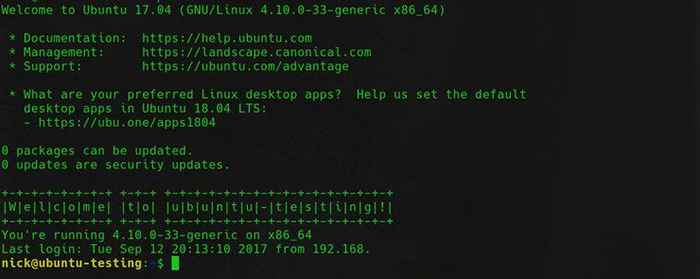
- 4498
- 694
- Darryl Ritchie
Objektif
Tetapkan pesan khusus hari ini.
Distribusi
Ini akan bekerja pada distribusi Linux apa pun.
Persyaratan
Instalasi linux yang berfungsi dengan hak istimewa root.
Kesulitan
Mudah
Konvensi
- # - mensyaratkan perintah linux yang diberikan untuk dieksekusi dengan hak istimewa root baik secara langsung sebagai pengguna root atau dengan menggunakan
sudomemerintah - $ - mensyaratkan perintah Linux yang diberikan untuk dieksekusi sebagai pengguna biasa
Perkenalan
Ketika Anda pertama kali masuk ke terminal pada sistem UNIX, termasuk Linux, Anda biasanya disambut oleh pesan sistem hari itu (MOTD). Pesan hari ini, memberi Anda informasi penting tentang sistem atau hanya pesan dari admin sistem. Tentu saja, jika Anda adalah adalah admin sistem, terserah Anda untuk mengatur pesan itu. Jika itu sistem Anda sendiri, Anda bisa kreatif dengan pesan Anda dan memasukkan informasi apa pun yang Anda pilih.
Pertama, Anda dapat dengan mudah mengatur pesan teks biasa hari ini di sebagian besar sistem dengan menambahkan beberapa teks ke /etc/motd mengajukan. Itu membosankan, Anda bisa melakukan lebih dari itu.
Debian/Ubuntu
Sistem Debian dan Ubuntu menangani hal -hal dengan caranya sendiri. Mereka memiliki direktori di /etc/update-motd.D/ Dengan skrip shell yang berbeda, yang masing -masing menampilkan informasi yang berbeda. Mereka diatur dalam urutan numerik yang naik dan akan dieksekusi hanya dalam urutan itu. Lihatlah cara mereka diatur.
00-header
Karena angka di font adalah 00 itu akan dieksekusi terlebih dahulu. Dengan itu menjadi header, itu hal yang bagus.
Anda bebas memodifikasi file -file ini atau menghentikannya. Masing -masing hanyalah skrip shell, jadi tidak ada yang vital yang tidak dapat dimodifikasi atau langsung dihapus.
Anda juga dapat menambahkannya skrip Anda sendiri dan memasukkannya ke dalam urutan yang benar dengan sistem penomoran. Sekali lagi, karena itu hanya skrip, Anda bebas menyertakan apa pun yang dapat Anda output ke jendela terminal.
Misalnya, jika Anda ingin menambahkan footer yang menyapa pengguna Anda, Anda dapat melakukan sesuatu seperti ini dalam file yang dipanggil, 99-footer
#! /bin/bash figlet -f miring selamat datang!
Pastikan itu dapat dieksekusi, dan lain kali Anda masuk ke sesi terminal atau lebih dari SSH, Anda akan melihatnya ditambahkan ke bagian bawah pesan biasa hari ini.
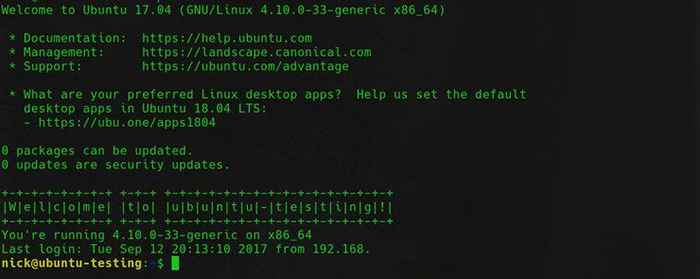
Karena ini bash, Anda dapat menggunakan variabel yang Anda pilih juga.
#! /bin/bash hostname = "uname -n" kernel = "uname -r" cpu = "uname -p" figlet -f Digital Welcome to $ hostname! echo "Anda menjalankan $ kernel dengan $ cpu"
Benar -benar tidak ada batasan apa yang dapat Anda lakukan.
Semua orang lain
Hampir setiap distribusi lainnya melakukannya dengan cara yang berbeda. Mereka menggunakan file yang berbeda yang terletak di /etc/profile.D/MOTD.SH.
Sekali lagi, file itu adalah skrip shell yang dapat Anda gunakan untuk melakukan apa saja. Karena Anda tidak terbebani oleh banyak hal lain yang dilemparkan Ubuntu ke sana, Anda benar -benar bisa kreatif. Coba gunakan skrip untuk menampilkan kutipan acak setiap kali Anda masuk.
#! /bin/bash msgs = ("QUOTE 1" "QUOTE 2" "QUOTE 3" "QUOTE 4") MSG = $ MSGS [$ RANCE % $ #msgs [@]] figlet -f kecil $ msg; echo "\ n"; Atau, gunakan aharta benda Perintah untuk menghasilkan kutipan acak untuk Anda. Contoh:
#! /bin/bash figlet -f Small $ (Fortune)
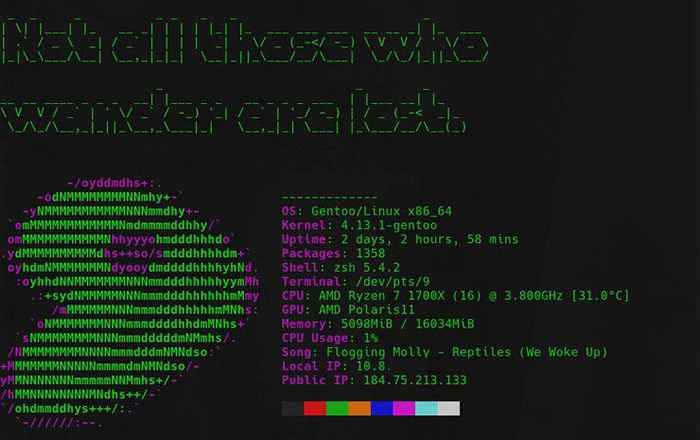
Jika Anda ingin menyederhanakan dan/atau merampingkan hal-hal, Anda bahkan dapat mempertimbangkan menggunakan neofetch dalam skrip Anda untuk menampilkan semua informasi sistem Anda di blok yang terorganisir dengan baik.
neofetch; echo "\ n";
Pilihannya adalah, sekali lagi, milikmu.
Menutup pikiran
Tidak banyak yang bisa dikatakan. Anda memiliki pemerintahan gratis untuk membuat pesan sistem Anda tentang hari apa pun yang Anda pilih. Sekali lagi, jika Anda bisa membuat skrip, Anda dapat melakukannya. Jadi, jangan ragu untuk menjadi kreatif dan bereksperimen.
Tutorial Linux Terkait:
- Hal -hal yang harus diinstal pada ubuntu 20.04
- Hal -hal yang harus dilakukan setelah menginstal ubuntu 20.04 FOSSA FOSSA Linux
- Hal -hal yang harus dilakukan setelah menginstal ubuntu 22.04 Jammy Jellyfish…
- Unduh Linux
- Perintah Linux: 20 perintah terpenting teratas yang Anda butuhkan untuk…
- File Konfigurasi Linux: 30 Teratas Paling Penting
- Instal Arch Linux di VMware Workstation
- Distro linux terbaik untuk pengembang
- Perintah Linux Dasar
- Pengantar Otomatisasi Linux, Alat dan Teknik
- « Cara menginstal perintah ifconfig yang hilang di centos linux
- Cara menginstal server media serviio di raspberry pi »

